此电脑属性打不开的解决方法 此电脑属性打不开怎么办
更新时间:2023-05-09 15:03:30作者:zheng
有些用户想要查看自己电脑的属性,但是却发现右键点击属性后无法打开,这该怎么办呢?今天小编给大家带来此电脑属性打不开的解决方法,有遇到这个问题的朋友,跟着小编一起来操作吧。
方法如下:
1、电机桌面上的“开始”菜单或者直接点击“WIN+R”快捷键,开始运行“gpedit.msc”,如下图。
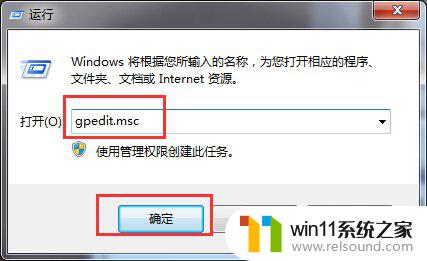
2、如图打开用户配置/管理模板,在里面就可以看到“桌面”选项。直接点击,然后找到“从我的电脑上下文菜单中删除'属性”选项,如图选中直接点击,然后再进行编辑。
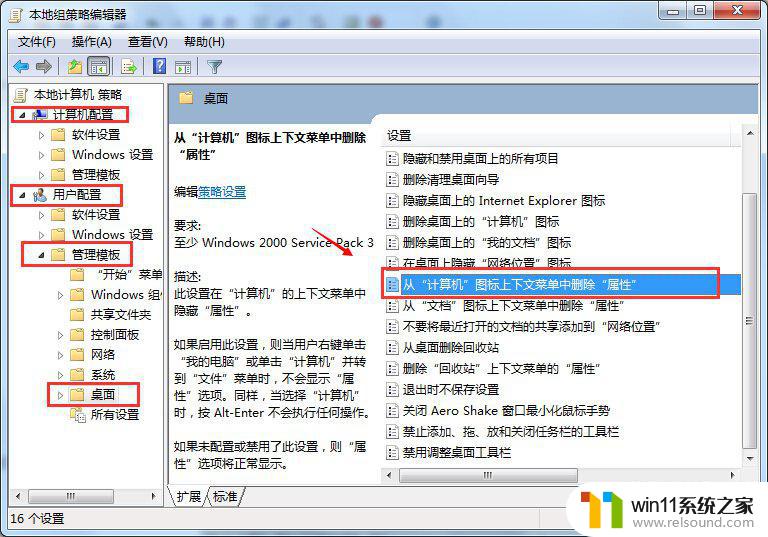
3、进入编辑窗口,如图所示那样将其设为“未配置”,再点击“应用”,之后就“确定”。
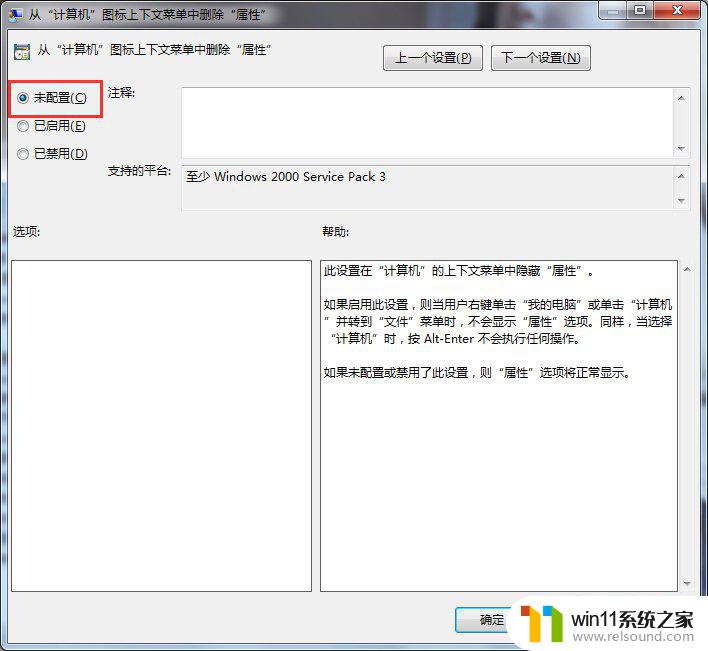
4、重启计算机,这时候就可以看到“属性”选项了。
以上就是此电脑属性打不开的解决方法的全部内容,有遇到相同问题的用户可参考本文中介绍的步骤来进行修复,希望能够对大家有所帮助。















